华为手机外接u盘如何使用 华为手机外接u盘哪里打开
更新时间:2024-03-24 13:13:07作者:bianji
华为手机外接u盘如何使用?我之前也一点都不知道到底要怎么用,也不知道华为手机外接u盘哪里打开,为甚明明插上了还没有反应的,特意去网上找了下相关的文章,终于研究明白了,原来这么简单,本文小编就给大家带来了具体的使用方法,有需要的朋友可以来这里看看哦。

工具/原料
系统版本:windows10系统
品牌型号:华硕vivobook
华为手机外接u盘如何使用
1、将U盘通过OTG设备连接手机,打开“文件管理”。
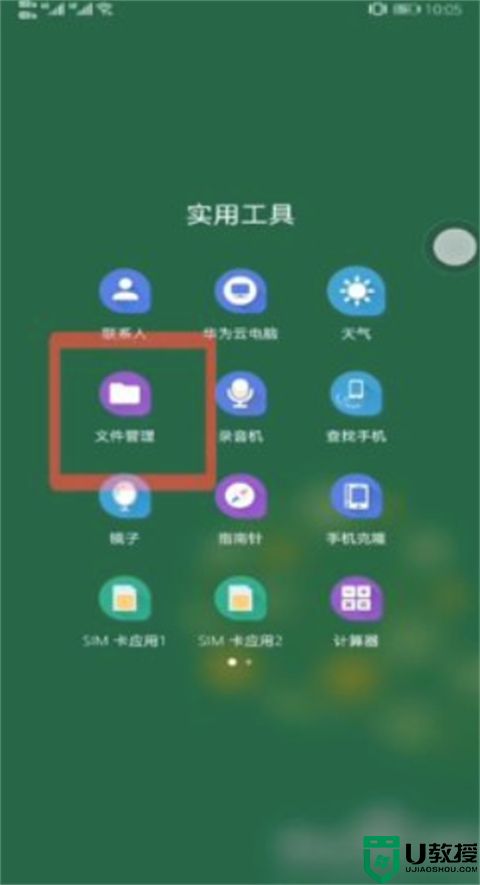
2、点击U盘。
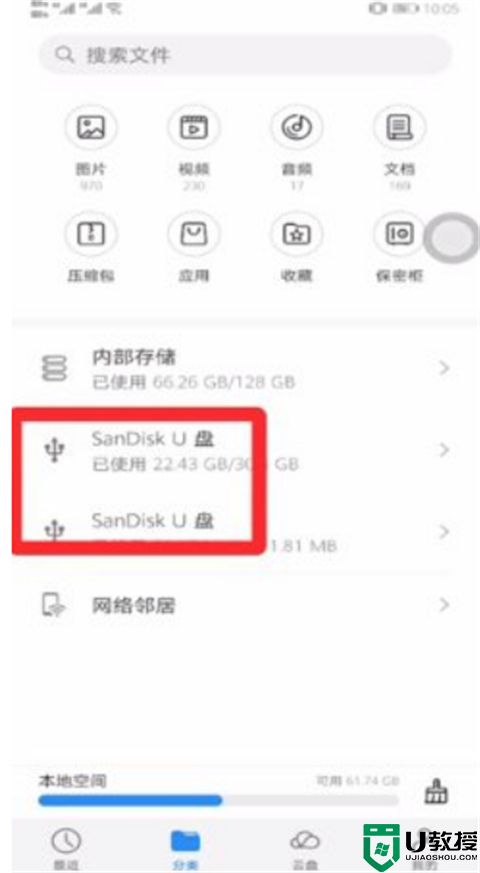
3、可以访问U盘的数据。
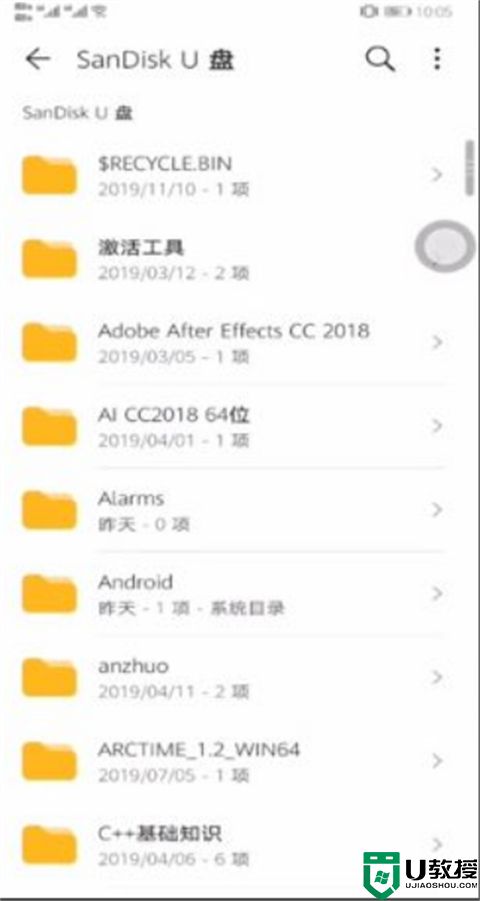
4、下拉工具栏,点击U盘旁边的倒三角。
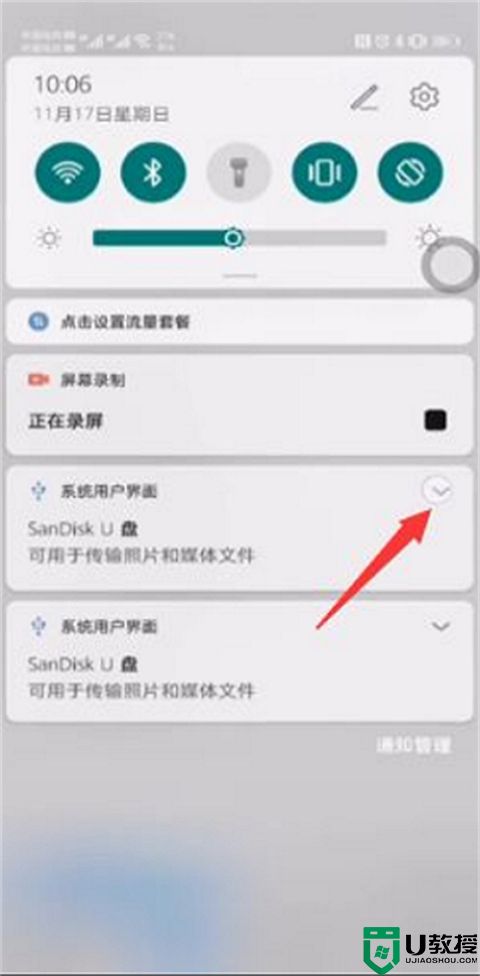
5、点击“安全移除”即可。
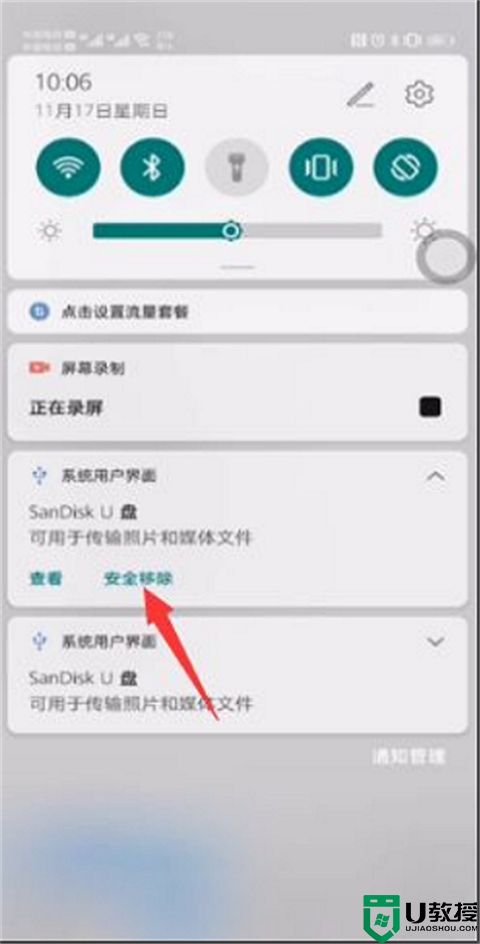
总结:
1、将U盘通过OTG设备连接手机,打开“文件管理”。
2、点击U盘。
3、可以访问U盘的数据。
4、下拉工具栏,点击U盘旁边的倒三角。
5、点击“安全移除”即可。
以上的全部内容就是系统城给大家提供的华为手机外接u盘如何使用的具体操作方法介绍啦~希望对大家有帮助,还有更多相关内容敬请关注本站,系统城感谢您的阅读!
华为手机外接u盘如何使用 华为手机外接u盘哪里打开相关教程
- 华为手环怎么连接手机 华为手环如何与手机连接
- 华为手表怎么重新配对新手机 华为手表如何连接手机
- 华为手机怎么连接电脑 华为手机USB连接设置教程
- 华为手机usb调试在哪里 华为手机usb调试开关在哪
- 华为耳机怎么连接苹果手机 华为耳机连接iphone的方法
- 华为手机录音在哪里找 华为录音功能怎么打开
- 华为手机助手怎么连接电脑 华为手机助手连接电脑的方法
- 华为手机助手怎么连接电脑 华为手机助手连接电脑的方法
- 华为手机连接电脑怎么传输文件和照片 华为手机连接电脑传数据教程
- 华为手机电脑怎么互传文件 华为手机如何连接电脑传数据
- 5.6.3737 官方版
- 5.6.3737 官方版
- Win7安装声卡驱动还是没有声音怎么办 Win7声卡驱动怎么卸载重装
- Win7如何取消非活动时以透明状态显示语言栏 Win7取消透明状态方法
- Windows11怎么下载安装PowerToys Windows11安装PowerToys方法教程
- 如何用腾讯电脑管家进行指定位置杀毒图解

